Ennen kuin aloitat Power Point -esityksen täyttämisen esineillä, sinun on valmisteltava diat: luotava joukko niistä, valittava asettelu objektien helpompaa järjestämistä varten ja mukautettava ulkoasua. Seuraavat ohjeet annetaan Power Point 2007: lle ja huomautuksia vuoden 2003 versiolle.

Tarpeellinen
- Tietokone
- Microsoft Office Power Point
- Kyky työskennellä ohjeiden mukaan
Ohjeet
Vaihe 1
Tapoja luoda uusia dioja.
Jotta voit hävittää käytettävissä olevan materiaalin vapaasti ja muuttaa esityksen rakennetta, sinun on valmisteltava useita tyhjiä dioja.
1. Napsauta hiiren kakkospainikkeella vasemmalla olevassa liukupaneelissa; valitse pikavalikosta Uusi dia -komento. Sama voidaan tehdä lajittelutilassa.
2. Välilehti "Koti" - "Luo dia".
Huomaa: Power Point 2003: ssa valikko "Lisää" - "Uusi dia" ja painike "Uusi dia" työkalurivillä.
Dian järjestystä on helpompaa muuttaa lajittelunäkymässä. Tähän tilaan siirtymispainike sijaitsee "Näytä" -valikossa sekä ikkunan alaosassa: 2007-versiossa oikealla, asteikon vieressä, 2003-versiossa - vasemmalla, alla dioiden paneeli.
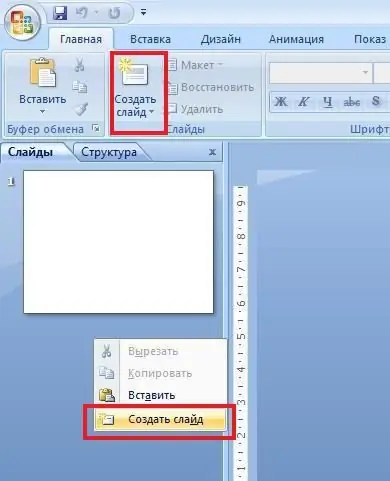
Vaihe 2
Dian asettelu.
Työn nopeuttamiseksi voit käyttää asetteluasettelua otsikkodille, dialle, jolla on otsikko ja alaotsikko, otsikolle ja luettelolle jne.
1. Etsi valintanauhan Koti-välilehdeltä Asettelu-painike. Kutsu luettelo.
2. Voit soveltaa valittua asettelua napsauttamalla sitä hiiren kakkospainikkeella.
Huomautus: Power Point 2003: ssa Dian asettelu on tehtäväpaneelissa (nykyisen dian oikealla puolella). Valitse asettelun asettelu napsauttamalla sitä hiiren kakkospainikkeella. Voit valita merkintöjen käyttämisen vaihtoehtoja napsauttamalla hiiren kakkospainikkeella näytettä.
Jos haluat poistaa diatilan vapaasti käyttämättä ennalta määrättyä esineiden järjestelyä, käytä "Tyhjä dia" -merkintää. Tämän avulla voit lisätä minkä tahansa objektin diaan satunnaisesti.
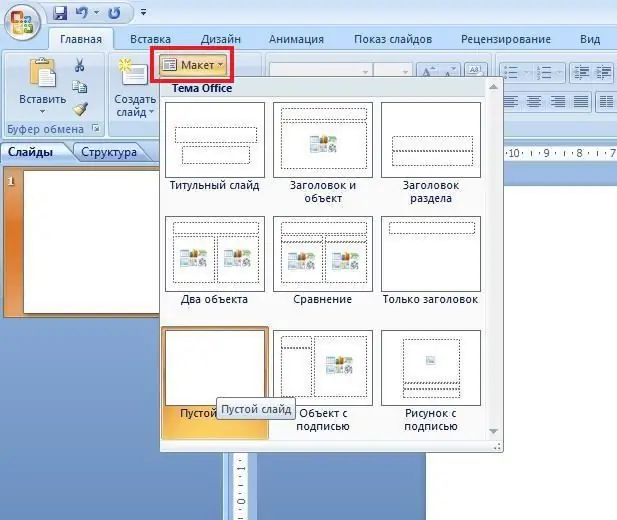
Vaihe 3
Dian muotoilu.
Jotta esitys saisi kasvot, sinun on käytettävä siihen tiettyä värimaailmaa.
1. Valitse valintanauhasta Muotoilu-välilehti.
2. Siirrä hiiren osoitin mallinäytteiden päälle ja tarkastele niitä nykyisellä dialla.
3. Voit käyttää haluamaasi mallia kaikkiin dioihin napsauttamalla sitä hiiren kakkospainikkeella. Jos tarvitset käyttötapauksia, napsauta hiiren kakkospainikkeella valintanauhan näytettä ja valitse haluamasi vaihtoehto pikavalikosta (esimerkiksi "Käytä valittuihin dioihin").
Huomaa: Power Point 2003: ssa "Dian suunnittelu" on tehtäväpalkissa (nykyisen dian oikealla puolella). Suunnittelumallit valitaan erikseen, ja ne sisältävät oletuksena tietyt fontit ja värimalleja. Suunnitteluvaihtoehdot valitaan myös napsauttamalla hiiren kakkospainikkeella näytettä.
Voit luoda esityksen taustan ilman malleja. Napsauta hiiren kakkospainikkeella nykyistä diaa ja valitse Alusta tausta (Power Pointissa - "Tausta"). Taustan asetusikkuna avautuu, jossa voit muuttaa tarvittavia parametreja.
Muista verrata esityksen taustaa tekstin väriin: tumma tausta ja vaalea teksti, vaalea tausta ja tumma teksti. Tämä helpottaa tiedon havainnointia. Tekstin vähimmäiskoko on 18 ja otsikoille 22. Esityksessä voidaan käyttää korkeintaan kahta erityyppistä kirjasinta, mieluiten sans serif (esimerkiksi Arial).






